Kā atspējot logrīkus operētājsistēmā Windows 11, izmantojot grupas politiku un reģistrā
Microsoft ļauj atspējot logrīkus operētājsistēmā Windows 11, izmantojot grupas politiku. Operētājsistēmas Windows 11 izdevumiem, piemēram, Home, Grupas politika nav pieejama. Bet šeit ir dažas labas ziņas — jūs varat arī izslēgt logrīkus ar reģistra pielāgošanu.
Reklāma
The Logrīki Windows 11 funkcija ir jauna metode faktiskās informācijas, piemēram, ziņu, laikapstākļu un akciju kārtošanai un parādīšanai. Šim pašam nolūkam operētājsistēmas Windows 10 uzdevumjoslā ir ziņas un intereses. Bet logrīki ir cits stāsts.

Tā ir pielāgojama platforma, kas atbalsta trešo pušu sniegtos datus. Neatkarīgi izstrādātāji var izveidot pielāgotus logrīkus, lai paplašinātu funkcijas iespējas. Pēc noklusējuma operētājsistēmā Windows 11 ir iekļauti tikai Microsoft izveidotie logrīki.
Lietotājs var piekļūt logrīkiem, noklikšķinot uz a īpaša poga uzdevumjoslā vai nospiežot Uzvarēt + Wīsinājumtaustiņš. Ja nepieciešams, varat neļaut visiem lietotājiem atvērt logrīku rūti. Šim nolūkam Microsoft ir pievienojusi īpašu grupas politiku operētājsistēmai Windows 11. Operētājsistēmas Windows 11 Home lietotāji var piemērot reģistra uzlabojumus. Sāksim tieši ar otro iespēju, jo tā faktiski darbojas visos OS izdevumos.
Atspējojiet logrīkus operētājsistēmā Windows 11
Lai atspējotu logrīkus, rīkojieties šādi.
- Ar peles labo pogu noklikšķiniet uz Sākt pogu uzdevumjoslā un atlasiet Skrien no izvēlnes.

- Tips
regeditiekšā Skrien lodziņu un nospiediet pogu Ievadiet taustiņu.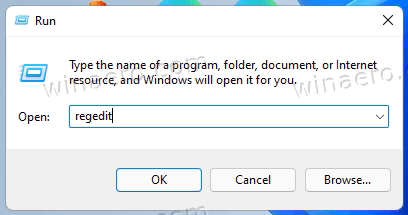
- Dodieties uz šādu atslēgu:
HKEY_LOCAL_MACHINE\SOFTWARE\Policies\Microsoft. - Tagad ar peles labo pogu noklikšķiniet uz Microsoft taustiņu un izvēlieties Jauns > Apakšatslēga no izvēlnes.
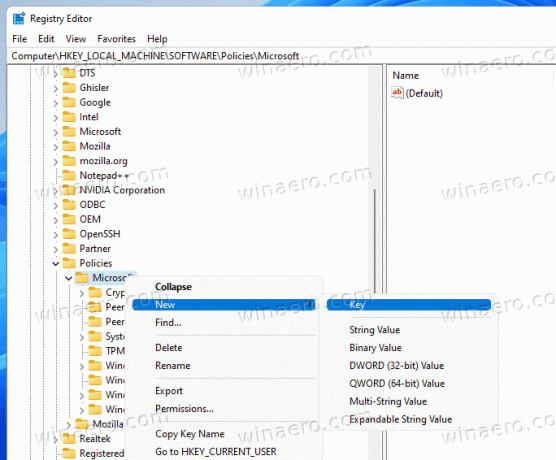
- Pārdēvējiet jaunizveidoto atslēgu kā Dsh.
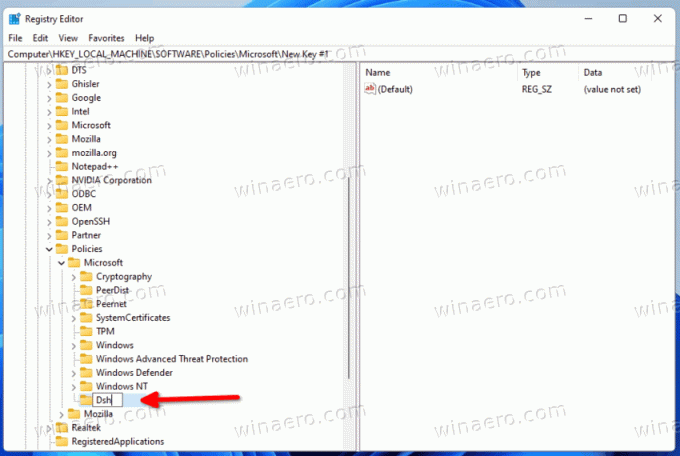
- Visbeidzot, ar peles labo pogu noklikšķiniet uz Dsh taustiņu un izvēlieties Jauns > DWORD (32 bitu) vērtība.
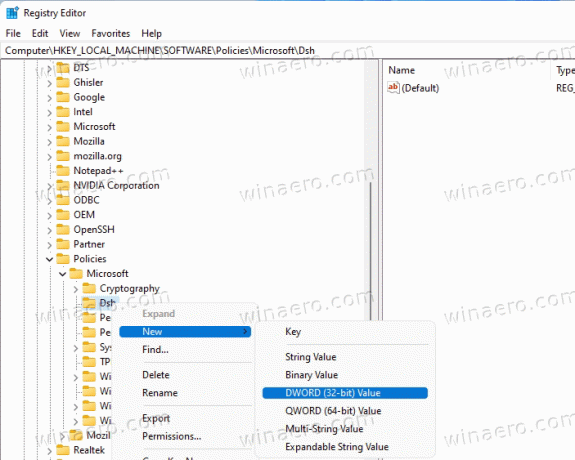
- Nosauciet jauno vērtību kā Atļaut ziņas un intereses, un atstājiet tā vērtības datus kā 0.
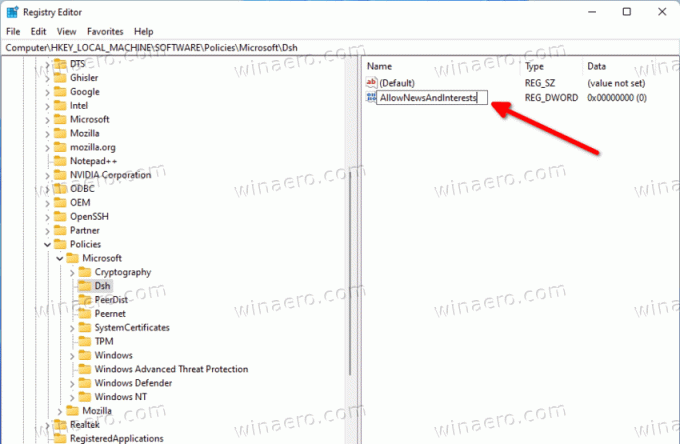
- Restartēt Windows 11.
Tu esi pabeidzis. Tas atspējos visu, kas saistīts ar logrīkiem, tostarp uzdevumjoslas pogu un opciju lietotnē Iestatījumi. The Uzvarēt + W īsceļš neko nedos.
Pielāgošanas atsaukšana ir diezgan vienkārša. Viss, kas jums jādara, ir noņemt Atļaut ziņas un intereses vērtību, ko esat izveidojis, un restartējiet datoru.
Lai ietaupītu laiku, varat lejupielādēt lietošanai gatavus reģistra failus.
Lejupielādēt reģistra failus
Lejupielādējiet ZIP arhīvu ar diviem REG failiem, izmantojot šo saitiun izvelciet to jebkurā jums ērtā vietā.
Lai atspējotu logrīkus, atveriet Disable_widgets_feature.reg failu. Kad redzat UAC uzvedni, apstipriniet to un restartējiet Windows.
Atcelšanas kniebiens ir Enable_widgets_feature.reg failu. Izmantojiet to, lai atsauktu ierobežojumu visiem lietotājiem.
Ja izmantojat operētājsistēmu Windows 11 Pro, Education vai Enterprise, varēsiet izmantot programmu Vietējās grupas politikas redaktors. Tas ļaus jums atspējot logrīku funkciju, izmantojot noderīgu GUI. Te nu mēs esam.
Vietējās grupas politikas redaktorā izslēdziet logrīkus
- Nospiediet Uzvarēt + R uz tastatūras, ierakstiet
gpedit.mscun sit Ievadiet lai atvērtu lietotni Vietējās grupas politikas redaktors.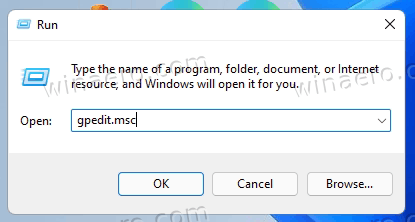
- Dodieties uz Datora konfigurācija\Administratīvās veidnes\Windows komponenti\Logrīki mapi.
- Veiciet dubultklikšķi uz Atļaut logrīkus politika labajā pusē.
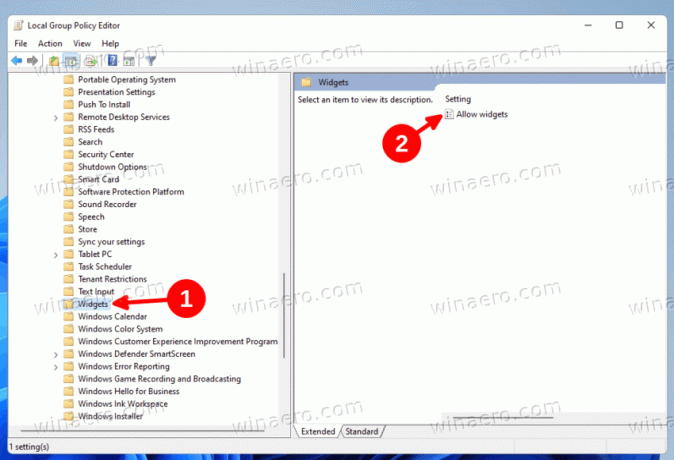
- Iestatiet to uz Atspējots un noklikšķiniet uz Pieteikties un labi pogas.
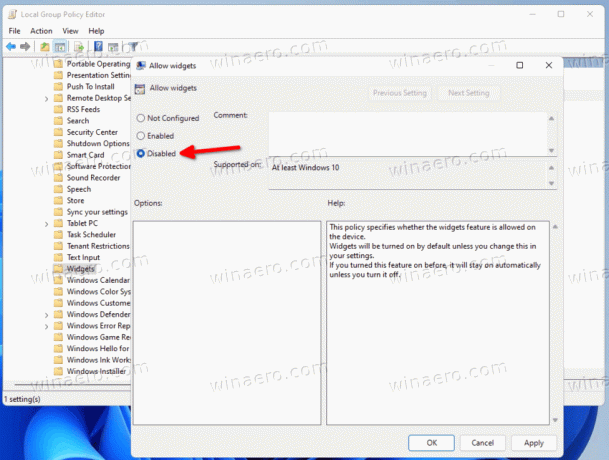
Gatavs! Logrīku funkcija tagad ir atspējota. Varat jebkurā brīdī atcelt politiku, lai to atjaunotu Nav konfigurēts.
Tieši tā!

